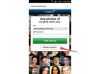В Mac OS X есть автоматизированные голосовые функции.
Кредит изображения: Марио Тама / Новости Getty Images / Getty Images
Голос Mac может исходить из двух источников. Одна из них - это утилита VoiceOver, которая является частью стандартных специальных возможностей, а другая - уведомление о предупреждении в категории «Диктовка и речь» в Системных настройках. VoiceOver можно отключить двумя способами. Оба источника голоса по умолчанию отключены. Однако, если они включены, и вы хотите их отключить, потребуется всего несколько шагов. Обратите внимание, что информация в этой статье относится к OS X Mavericks. Это может отличаться в зависимости от других версий или продуктов.
Первый способ отключить функцию VoiceOver - одновременно нажать клавиши «Command» и «F5». В окне сообщения VoiceOver отображается «VoiceOver Off», а голос Mac говорит «voiceover off». После этого голосовые сообщения от VoiceOver больше не поступают. Еще раз одновременно нажмите «Command» и «F5», чтобы снова включить VoiceOver.
Видео дня
Вы также можете отключить VoiceOver в Системных настройках. Щелкните значок «Apple» в строке меню. В раскрывающемся меню выберите «Системные настройки». Выберите «Доступность». Нажмите «VoiceOver» на следующем экране и нажмите «Отключить VoiceOver».
Объявления с диктовкой и речевым оповещением
Щелкните значок «Apple» в строке меню и выберите «Системные настройки» в раскрывающемся меню. Выберите «Диктовка и речь», а затем нажмите «Преобразование текста в речь». Снимите флажок "Объявлять, когда появляются предупреждения". отображается ». При желании установите дополнительные параметры, нажав« Установить параметры оповещения ». Закройте окно« Диктовка и речь », когда вы законченный.